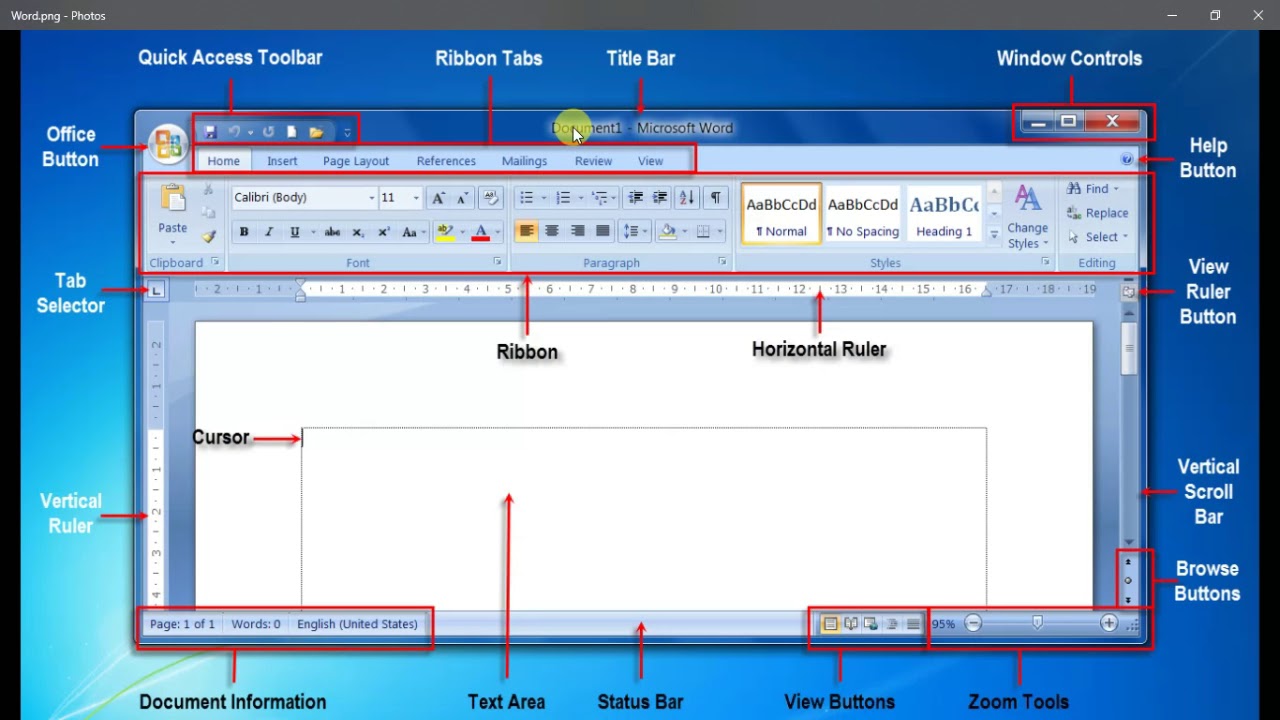Pengenalan microsoft word – Selamat datang di dunia Microsoft Word, perangkat lunak pengolah kata yang sangat diperlukan yang telah merevolusi cara kita membuat, mengedit, dan berbagi dokumen.
Dengan rangkaian fitur yang komprehensif dan antarmuka yang ramah pengguna, Microsoft Word memberdayakan kita untuk menghasilkan dokumen profesional, meningkatkan produktivitas, dan berkolaborasi secara efektif.
Pengenalan Microsoft Word

Microsoft Word adalah program pengolah kata yang memungkinkan kamu membuat, mengedit, dan memformat dokumen. Ini adalah salah satu aplikasi paling populer dan banyak digunakan di dunia untuk tugas-tugas yang berkaitan dengan pengolahan kata.Fitur-fitur dasar Microsoft Word meliputi:
- Mengetik dan mengedit teks
- Memformat teks (font, ukuran, warna, dll.)
- Memasukkan gambar, grafik, dan tabel
- Membuat header, footer, dan nomor halaman
- Memeriksa ejaan dan tata bahasa
- Menyimpan dan mencetak dokumen
Manfaat menggunakan Microsoft Word:
- Mudah digunakan, bahkan untuk pemula
- Fitur yang komprehensif untuk berbagai kebutuhan pengolahan kata
- Terintegrasi dengan aplikasi Microsoft Office lainnya
- Banyak template dan add-on yang tersedia untuk memperluas fungsinya
Cara Menggunakan Microsoft Word
Microsoft Word adalah pengolah kata populer yang memungkinkan Anda membuat, mengedit, dan memformat dokumen. Ini memiliki berbagai fitur untuk membantu Anda menyelesaikan pekerjaan dengan mudah dan efisien.
Membuka dan Membuat Dokumen Baru
Untuk membuka Word, klik ikon Word di komputer Anda atau cari “Microsoft Word” di bilah pencarian. Setelah Word terbuka, Anda dapat membuat dokumen baru dengan mengklik “File” > “Baru”.
Microsoft Word adalah perangkat lunak pengolah kata yang banyak digunakan, memudahkan kita membuat dan mengedit dokumen. Menariknya, jika kita ingin mengecek IMEI ponsel Xiaomi, kita dapat melakukannya dengan mudah melalui cek imei hp xiaomi . Dengan memasukkan nomor IMEI, kita dapat mengetahui informasi penting tentang perangkat kita.
Setelah mengecek IMEI, kita dapat kembali ke Microsoft Word untuk melanjutkan pengeditan dokumen dengan percaya diri.
Menyimpan dan Mencetak Dokumen
Setelah Anda selesai mengerjakan dokumen, Anda dapat menyimpannya dengan mengklik “File” > “Simpan”. Anda juga dapat mencetak dokumen dengan mengklik “File” > “Cetak”.
Format Dokumen yang Tersedia
Word mendukung berbagai format dokumen, termasuk:
- .docx: Format dokumen Word default
- .doc: Format dokumen Word yang lebih lama
- .pdf: Format dokumen portabel yang dapat dibuka di berbagai perangkat
- .txt: Format dokumen teks biasa
Memformat Dokumen
Memformat dokumen sangat penting untuk membuatnya terlihat profesional dan mudah dibaca. Microsoft Word menawarkan berbagai opsi pemformatan untuk membantu Anda mengontrol tampilan dokumen Anda.
Jenis Font
Microsoft Word menyediakan berbagai jenis font yang dapat Anda gunakan untuk mengubah tampilan teks Anda. Anda dapat memilih dari font serif (seperti Times New Roman) atau font sans-serif (seperti Arial). Anda juga dapat menyesuaikan ukuran, warna, dan gaya font.
Header dan Footer
Header dan footer adalah area khusus di bagian atas dan bawah setiap halaman dokumen Anda. Anda dapat menggunakannya untuk menambahkan informasi penting seperti judul dokumen, nomor halaman, atau tanggal.
Nomor Halaman
Menambahkan nomor halaman ke dokumen Anda dapat membantu pembaca menavigasi dokumen dengan mudah. Anda dapat memilih dari berbagai format nomor halaman, seperti angka, huruf, atau kombinasi keduanya.
Blockquote
Blockquote digunakan untuk mengutip teks dari sumber lain. Ini akan membuat teks dikutip menjorok ke dalam dan menggunakan font yang berbeda untuk membedakannya dari teks Anda sendiri.
Sebagai contoh, Anda dapat menggunakan blockquote untuk mengutip pernyataan terkenal seperti ini:
Bekerja dengan Gambar dan Tabel
Microsoft Word menawarkan berbagai fitur untuk menyisipkan dan memformat gambar serta membuat dan mengedit tabel. Ini memungkinkan Anda menambahkan elemen visual ke dokumen Anda dan menyajikan data dengan jelas dan efisien.
Memasukkan dan Memformat Gambar
- Klik tab “Sisipkan” dan pilih “Gambar”.
- Pilih gambar dari komputer Anda dan klik “Sisipkan”.
- Setelah gambar disisipkan, Anda dapat memformatnya menggunakan tab “Format Gambar”.
- Opsi pemformatan meliputi mengubah ukuran, memotong, menyesuaikan kecerahan dan kontras, dan menambahkan efek khusus.
Membuat dan Mengedit Tabel, Pengenalan microsoft word
Tabel memungkinkan Anda menyajikan data secara terstruktur dan mudah dibaca.
- Klik tab “Sisipkan” dan pilih “Tabel”.
- Pilih jumlah baris dan kolom yang diinginkan.
- Setelah tabel dibuat, Anda dapat memasukkan data dan memformatnya menggunakan tab “Tata Letak Tabel”.
- Opsi pemformatan meliputi mengubah ukuran sel, menggabungkan sel, dan menambahkan warna latar belakang atau garis batas.
Mengoptimalkan Penggunaan Gambar dan Tabel
Berikut beberapa tips untuk menggunakan gambar dan tabel secara efektif dalam dokumen Anda:
- Pilih gambar yang relevan dan berkualitas tinggi.
- Optimalkan ukuran gambar untuk kinerja dokumen yang lebih baik.
- Gunakan tabel untuk menyajikan data secara jelas dan ringkas.
- Hindari membuat tabel yang terlalu besar atau rumit.
- Gunakan gaya dan warna yang konsisten untuk gambar dan tabel.
Fitur Kolaborasi dan Berbagi: Pengenalan Microsoft Word
Microsoft Word menawarkan fitur kolaborasi yang komprehensif, memungkinkan beberapa pengguna bekerja sama pada dokumen yang sama secara bersamaan.
Fitur-fitur ini sangat berguna untuk tim yang tersebar secara geografis atau ketika beberapa orang perlu memberikan kontribusi pada proyek yang sama.
Berbagi Dokumen
Untuk berbagi dokumen dengan orang lain, cukup klik tombol “Bagikan” di sudut kanan atas jendela Word.
Anda dapat memasukkan alamat email orang yang ingin Anda ajak berbagi atau membuat tautan yang dapat dibagikan dengan siapa pun.
Fitur Kolaborasi
Setelah dokumen dibagikan, beberapa pengguna dapat mengerjakannya secara bersamaan.
Perubahan yang dilakukan oleh setiap pengguna ditampilkan secara real-time, sehingga semua orang dapat melacak kemajuan dan memberikan umpan balik.
Manfaat Kolaborasi dan Berbagi
- Meningkatkan efisiensi tim
- Memfasilitasi umpan balik dan diskusi
- Memastikan bahwa semua anggota tim memiliki akses ke informasi terbaru
- Mengurangi kebutuhan akan pertemuan dan email yang tidak perlu
Penutup
Menguasai Microsoft Word tidak hanya meningkatkan keterampilan teknis Anda tetapi juga membuka jalan bagi pencapaian yang lebih besar. Manfaatkan kekuatannya untuk mengekspresikan ide-ide Anda secara efektif, mengelola proyek secara efisien, dan terhubung dengan dunia.